OA行文要点及常见问题辨析(上会)
OA常见问题及解决办法

OA常见问题及解决办法用户在使用OA的过程中可能会出现各类问题,以下罗列各类常见问题及解决办法供大家参考登陆时窗口一闪即逝故障现象:在登录界面输入用户名密码点击确定,IE窗口一闪自动关闭。
故障原因:A6是以弹出新窗口的方式来打开系统首页的,如果机器中装有拦截软件,则弹出的新窗口会被拦截。
解决方法:已知的弹出窗口被拦截的原因有三方面:1、WINXP SP2以后版本IE自带的拦截工具解决方法:打开IE窗口,在“工具-弹出窗口阻止程序-弹出窗口阻止程序设置”中将A6访问地址添加到“要允许的网站地址”,或将“筛选级别”设置为“低”,并将A6加入受信任站点。
2、雅虎助手、MSN工具栏、百度搜索、Google工具栏、诺顿等软件的拦截解决方法:可使用附件中提供的“IE插件卸载工具”,卸载左上角所有与IE的关联插件。
3、安装了某些软件如ACDSee 5.0迷你中文版后,导致IE的组件的注册信息错误解决方法:可使用附件中提供的“IE插件卸载工具”,点击“重新注册dll”来修复。
另外,在输入用户名和密码后按住[ctrl ]键的同时点击登陆,待系统完成显示正常再松开[ctrl ]键,这样也可以暂时躲过拦截,正常登录系统。
====================================== =================== ======IE插件卸载工具使用方法:双击运行后,工具会自动搜索出与IE绑定的工具软件,建议您对左上角(IE 扩展插件)全部勾选,然后点击下方的“卸载插件”,再点击“重新注册DLL”按钮,系统将自动将其与IE的绑定卸载干净。
客户端登陆找不到该页故障现象:服务器登陆正常,客户端登陆找不到该页;故障原因:网络不通,或访问端口被屏蔽;解决方法:1、首先要查找网络环境,网络是否能连通;2、若服务器为XP系统,更新到SP2后,系统自带的windows 防火墙会将端口关闭,此时关闭windows防火墙即可。
对oa系统中存在的主要问题与解决方案的探讨

对oa系统中存在的主要问题与解决方案的探讨篇一:OA系统使用过程中常见的问题及解决方OA系统使用过程中常见的问题及解决方法(I)1、出现发不出邮件时怎么办?进入OA将有用的邮件进行保存,没用的邮件在邮件前面的方格中打钩,点击删除(邮箱最大容量为10M,所以为了避免故障大家尽量不要传输过大的邮件)2、办理完的公文如何查阅?(1)发文过程中的查阅自己办理完的公文进入OA系统打开公文处理按公文状态或按拟稿单位进行查阅(2)发文流程结束后查阅公文进入OA系统打开公文处理历史记录查阅3、为何已经批阅公文,但公文还显示在待办事宜中?没有点击完成进行下一步。
(1)点击“正文”标签,单击“查看正文”按钮,即可查看正文。
(2)确认信息输入无误,点击“完成”按钮,进入提交确认界面。
单击下一步,文档返回给起草人。
4、如何删除待办事宜?在IE浏览器中单击“个人办公待办事宜”菜单进入“待办事宜”模块。
该模块包括:“待办事宜”、“已办事宜”两个部分。
待办事宜:显示等待办理的事宜信息,查找到自己要删除的待办事宜进行删除。
已办事宜:已经办理完毕的事宜,可以根据“当日”、“本周”、“本月”、“全部”四个不同的分类查看。
也可以进行相应的删除。
篇二:oa常见问题及解决方法OA常见问题及解决方法一、正文打不开最好不要安装有火狐、遨游等浏览器1. 新机或者新装过系统要做2步:加入信任站点和IE设置(1)加入信任站点在IE的工具--Internet选项--安全(以下称安全页面),在安全页面选中图标“可信任的站点”,然后按钮“站点”,将https选项去掉,然后将加入可信任网址,确定后回到安全页面(2)IE设置打开一个OA登陆页面,如下图属示:点“IE浏览器设置”,然后点“是”,再点“确定”就自动设置好了。
如果还是不能打开正文,就在安全页面选中图标“可信任的站点”,然后按钮“自定义级别”,禁用“使用弹出窗口组织程序”(如果是就还要禁用“仿冒网站筛选”),之后确定,回到安全页面再次确定;如果是Vista系统,就要在MSCONFIG里面禁用保护2、非新机或者非新装过系统(1)IE设置(2)删除临时文件Temp以及IE缓存(Temporary Internet Files)(3)删除插件:用360或者windows清理助手删除插件,修复IE。
对oa系统中存在的主要问题与解决方案的探讨

对oa系统中存在的主要问题与解决方案的探讨篇一:OA系统使用过程中常见的问题及解决方OA系统使用过程中常见的问题及解决方法(I)1、出现发不出邮件时怎么办?进入OA将有用的邮件进行保存,没用的邮件在邮件前面的方格中打钩,点击删除(邮箱最大容量为10M,所以为了避免故障大家尽量不要传输过大的邮件)2、办理完的公文如何查阅?(1)发文过程中的查阅自己办理完的公文进入OA系统打开公文处理按公文状态或按拟稿单位进行查阅(2)发文流程结束后查阅公文进入OA系统打开公文处理历史记录查阅3、为何已经批阅公文,但公文还显示在待办事宜中?没有点击完成进行下一步。
(1)点击“正文”标签,单击“查看正文”按钮,即可查看正文。
(2)确认信息输入无误,点击“完成”按钮,进入提交确认界面。
单击下一步,文档返回给起草人。
4、如何删除待办事宜?在IE浏览器中单击“个人办公待办事宜”菜单进入“待办事宜”模块。
该模块包括:“待办事宜”、“已办事宜”两个部分。
待办事宜:显示等待办理的事宜信息,查找到自己要删除的待办事宜进行删除。
已办事宜:已经办理完毕的事宜,可以根据“当日”、“本周”、“本月”、“全部”四个不同的分类查看。
也可以进行相应的删除。
篇二:oa常见问题及解决方法OA常见问题及解决方法一、正文打不开最好不要安装有火狐、遨游等浏览器1. 新机或者新装过系统要做2步:加入信任站点和IE设置(1)加入信任站点在IE的工具--Internet选项--安全(以下称安全页面),在安全页面选中图标“可信任的站点”,然后按钮“站点”,将https选项去掉,然后将加入可信任网址,确定后回到安全页面(2)IE设置打开一个OA登陆页面,如下图属示:点“IE浏览器设置”,然后点“是”,再点“确定”就自动设置好了。
如果还是不能打开正文,就在安全页面选中图标“可信任的站点”,然后按钮“自定义级别”,禁用“使用弹出窗口组织程序”(如果是就还要禁用“仿冒网站筛选”),之后确定,回到安全页面再次确定;如果是Vista系统,就要在MSCONFIG里面禁用保护2、非新机或者非新装过系统(1)IE设置(2)删除临时文件Temp以及IE缓存(Temporary Internet Files)(3)删除插件:用360或者windows清理助手删除插件,修复IE。
OA常见问题及解决方法
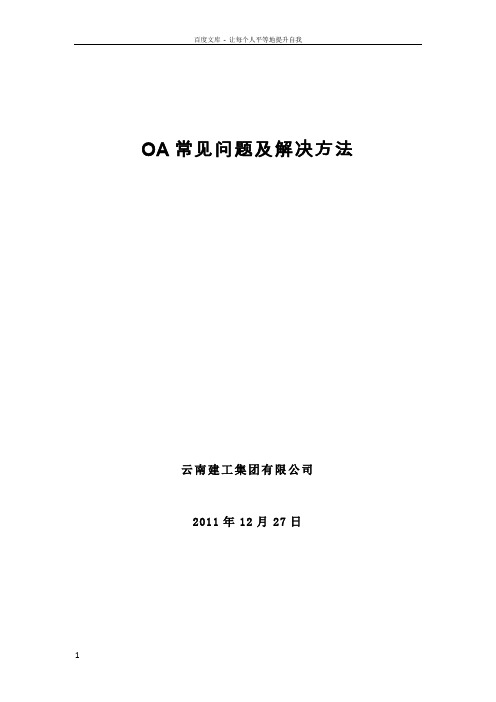
OA常见问题及解决方法云南建工集团有限公司2011年12月27日目录一、协同工作 (5)1、A8的正文类型都支持什么格式,是否支持p d f格式的? (5)2、个别客户端,看不到协同的流程图? (5)3、发起人是否可以对已经发起的协同做流程修改? (5)4、为什么我调用了协同模板后不能更改正文的类型? (5)5、新建流程时如何控制整个流程的权限,如何控制每个节点的处理的权限? (6)6、如何在协同中设立一些模板格式? (6)7、协同中对某个节点设置处理时间可以自定义时间长短吗? (6)8、协同、表单和公文的流程并发和串发的的最大显示数是多少? (7)9、在协同的权限中添加了公告审批和新闻审批的权限,应如何使用? (7)10、协同里面有没有一种权限,节点处不处理对实际流程的流转是没有影响的? (8)11、新建协同,发起人设置的处理期限和在流程中,针对每个节点设置的处理期限,有什么不同么? (8)12、格式模板、流程模板不能进行预归档? (8)13、在A8中能够打开O f f i c e2007的文件么,可以打开d o c x的文件么? (8)14、询问处理协同时,暂存待办与存为草稿有什么区别? (9)15、协同中的附件,能够在线更改么? (9)16、在协同中如何盖章? (9)二、表单应用 (10)1、表单制作中赋值的问题 (10)2、如何调整签章文本框大小 (10)3、如何赋予重复项表编辑权限 (10)4、在制作表单的时候,操作设置中,初始值设置的时候,数据值的系统变量中显示枚举值。
这是为什么? (11)5、修改一个已经发布表单的“基础信息”中的“不能为空”选项,保存时提示“不能修改表单项内容,否则原来内容将被删被删除”,这个为什么? (11)6、流程状态是否结束能否从表单查询中查出来 (11)7、如何实现对一段时间内的表单数据的查询? (12)8、表单保存以后,还是不能在我的模板中看到表单 (12)9、表单中如何进行大小写转换? (12)10、表单无法提交,I E报错 (12)11、I n fo p at h中的表单是中有些显示的字段是写错了,已经导入到A8中了,如何修改。
办公OA系统实施的常见问题分析-管理资料
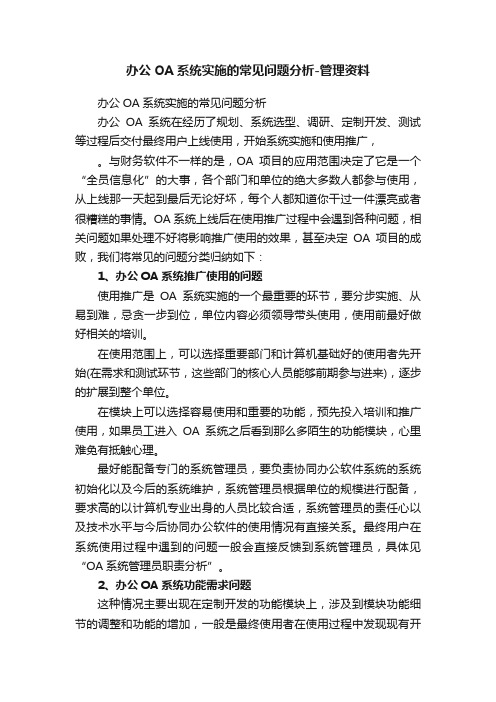
办公OA系统实施的常见问题分析-管理资料办公OA系统实施的常见问题分析办公OA系统在经历了规划、系统选型、调研、定制开发、测试等过程后交付最终用户上线使用,开始系统实施和使用推广,。
与财务软件不一样的是,OA项目的应用范围决定了它是一个“全员信息化”的大事,各个部门和单位的绝大多数人都参与使用,从上线那一天起到最后无论好坏,每个人都知道你干过一件漂亮或者很糟糕的事情。
OA系统上线后在使用推广过程中会遇到各种问题,相关问题如果处理不好将影响推广使用的效果,甚至决定OA项目的成败,我们将常见的问题分类归纳如下:1、办公OA系统推广使用的问题使用推广是OA系统实施的一个最重要的环节,要分步实施、从易到难,忌贪一步到位,单位内容必须领导带头使用,使用前最好做好相关的培训。
在使用范围上,可以选择重要部门和计算机基础好的使用者先开始(在需求和测试环节,这些部门的核心人员能够前期参与进来),逐步的扩展到整个单位。
在模块上可以选择容易使用和重要的功能,预先投入培训和推广使用,如果员工进入OA系统之后看到那么多陌生的功能模块,心里难免有抵触心理。
最好能配备专门的系统管理员,要负责协同办公软件系统的系统初始化以及今后的系统维护,系统管理员根据单位的规模进行配备,要求高的以计算机专业出身的人员比较合适,系统管理员的责任心以及技术水平与今后协同办公软件的使用情况有直接关系。
最终用户在系统使用过程中遇到的问题一般会直接反馈到系统管理员,具体见“OA系统管理员职责分析”。
2、办公OA系统功能需求问题这种情况主要出现在定制开发的功能模块上,涉及到模块功能细节的调整和功能的增加,一般是最终使用者在使用过程中发现现有开发出来的功能与现有的功能有出入,或不能满足目前使用的实际需要,管理资料《办公OA系统实施的常见问题分析》(https://www.)。
如果是功能的增加,软件厂商和最终用户双方定好边界,如果需求功能无限制的调整和增加,频繁的修改势必带来新的错误影响正在运行系统的稳定性。
OA系统使用过程中常见的问题及解决方

OA系统使用过程中常见的问题及解决方法(I)1、出现发不出邮件时怎么办?进入OA系统打开个人办公内部邮件将有用的邮件进行保存,没用的邮件在邮件前面的方格中打钩,点击删除文件夹中清空草稿箱和垃圾箱(邮箱最大容量为10M,所以为了避免故障大家尽量不要传输过大的邮件)2、办理完的公文如何查阅?(1)发文过程中的查阅自己办理完的公文进入OA系统打开公文处理发文管理流转中发文按公文状态或按拟稿单位进行查阅(2)发文流程结束后查阅公文进入OA系统打开公文处理发文管理历史记录办理完公文进行查阅3、为何已经批阅公文,但公文还显示在待办事宜中?没有点击完成进行下一步。
(1)点击“正文”标签,单击“查看正文”按钮,即可查看正文。
(2)确认信息输入无误,点击“完成”按钮,进入提交确认界面。
单击下一步,文档返回给起草人。
4、如何删除待办事宜?在IE浏览器中单击“个人办公待办事宜”菜单进入“待办事宜”模块。
该模块包括:“待办事宜”、“已办事宜”两个部分。
待办事宜:显示等待办理的事宜信息,查找到自己要删除的待办事宜进行删除。
已办事宜:已经办理完毕的事宜,可以根据“当日”、“本周”、“本月”、“全部”四个不同的分类查看。
也可以进行相应的删除。
出师表两汉:诸葛亮先帝创业未半而中道崩殂,今天下三分,益州疲弊,此诚危急存亡之秋也。
然侍卫之臣不懈于内,忠志之士忘身于外者,盖追先帝之殊遇,欲报之于陛下也。
诚宜开张圣听,以光先帝遗德,恢弘志士之气,不宜妄自菲薄,引喻失义,以塞忠谏之路也。
宫中府中,俱为一体;陟罚臧否,不宜异同。
若有作奸犯科及为忠善者,宜付有司论其刑赏,以昭陛下平明之理;不宜偏私,使内外异法也。
侍中、侍郎郭攸之、费祎、董允等,此皆良实,志虑忠纯,是以先帝简拔以遗陛下:愚以为宫中之事,事无大小,悉以咨之,然后施行,必能裨补阙漏,有所广益。
将军向宠,性行淑均,晓畅军事,试用于昔日,先帝称之曰“能”,是以众议举宠为督:愚以为营中之事,悉以咨之,必能使行阵和睦,优劣得所。
分享OA使用过程中常见问题
OA使用过程中常见问题问题1:填写流程时出现“是否组织会审/评审”,如果需要评审,如何选着评审人?(工作请示单内的“是否会签”和选着“会签人”是一样问题) 答:“是否组织会审/评审”是为了完善流程审批过程中出现漏批人员或许要其他高管、专业人员给予建议或意见而设定的,所以选着此项时首先要保证这些另外要选着的人员不能在此签批流中有节点审批才可选着,例如下图:1、上图(合同审批流程)出现流程审批节点有:经办部门意见、总监/物业总意见、分管副总意见、总经办意见(刘律师)、财务管理部意见(财务经理、总监)行政分管副总意见(林总)、副董事长兼总经理意见(陈董)、副董事长意见(林董)、董事长意见(许董)为“合同审批流程”的固定审批节点,如果再在“评审参与人”里面选着这些审批人员,就会造成这些人员签批两次的问题,而且会体现在“合同会审意见”栏里。
2、如果需要审批节点以外人员签批意见,需把“是否组织合同会审”选着“是”,然后再在“评审参与人”里选着需要给予意见的审批人,反之选着“否”,“评审参与人”不予选着即可!问题2:如有上级领导退回流程,已经签批过意见的人员是否还要再次签批意见?答:需要!!!,因为上级领导退回一定是有原因的,当流程中某一位领导因有异议而退回流程时,就需要申请人/提交人重新整改再次提交,此时内容已有改变,所以当第二次签批同一流程时,所到节点审批人需重新查看内容,重新签批意见提交,否则第二次就会以空意见替换原有意见,只显示批准人,不显示意见!问题3:退回流程时找不到“退回按钮”?答:所有流程如果发现不了“退回按钮”或“确定按钮”,只需在流程的上半部分任意一点,点击右键即可出现“退回按钮”或“确定按钮”。
其他按钮如“提交”“批准”“强制回收”“转发”等都可通过鼠标点击右键找到相关按钮!以上内容是最近使用OA流程时出现的,后期还会陆续上传其他常见问题,如使用人员发现或不知道怎样使用的问题,也可直接联系我部,我部会根据实际情况整理相关问题档案,上传OA、QQ群等,供大家分享使用!问题4:提交或批准OA流程时,出现“‘签批意见’未填写!”字样,怎么解决?答:如果出现如图所示“”的提示,只需要在签批意见栏里填写相关提交用语或批准用语即可,比如提交人提交时可填写:“申请提交”“请领导批示”等用语,领导批准时可填写:“同意申请”“有异议,需退回”或其他审批用语。
关于近期OA公文中常见错误的几点提示
关于近期OA公文中常见错误的几点提示为进一步规范公文写作,综合部整理了大家在处理OA公文中常见的一些错误,希望大家认真阅读,避免类似问题再次发生。
一、格式不规范1.正文:字体应为仿宋、三号,行间距固定值为32磅;2.附件:标题字体应为方正小标宋简体、小二号,附件正文字体为仿宋三号,行间距固定值为32磅;3.如正文或附件中需列表格,应尽量调整在一页内,表格中字体大小不受上述限制。
二、正文中无需添加标题、主送单位、日期正文中无需添加标题、主送单位、日期,系统会自动添加。
三、主送、抄送不规范1.发往集团公司的公文,主送单位不应写具体部门,应直接写“中国联合网络通信有限公司”。
集团公司负责收文的工作人员会根据文件内容分文到相关部门;2.主送单位顺序应为: 各市分公司,公司各部门,联通华盛广东省分公司、联通新国信广东省分公司、联通深圳物业管理分公司;3.主体公司、移动网络公司应各自对应集团公司的主体公司、移动网络公司发文;4.普发类文件应抄送给资深经理。
四、序号不规范1.不能出现“1、2、”,正确格式应为“1.2.”;2.结构层次序数,第一层为“一、”,第二层为“(一)”,第三层为“1.”,第四层为“(1)”,第五层为“①”。
某一层次可以省略,但前后顺序不能改变;3.文件中的数字除固定搭配外一般用阿拉伯数字。
五、误用公文文种1.“汇报、申请”不是公文文种;2.常用公文文种:通知、通报、报告、请示、批复、意见、函、决定。
六、引用公文格式不正确正确格式:制发机关+《文件标题》+(文件字号)例如:根据集团公司《关于联通新国信公司机构设置有关问题的批复》(中国联通批…2009‟177号)七、联系方式不规范1.一般情况下,请示、会议通知等公文需要“联系方式”;2.位置在正文、附件之间,并且要在前面空2个汉字;3.联系人、固定电话、email之间用逗号;4.如有多个联系人,联系人之间用分号,最后1个联系人后用句号;5.建议格式如下:(1)1个联系人:联系方式:联系人,固定电话,手机(可省略),email。
OA办公系统使用常见问题解答大全
OA办公系统使用常见问题解答大全OA办公系统使用常有问题解答大全OA 办公系统跟其余一般软件同样,在使用的过程中,不免会碰到这样或那样的琐碎问题。
在出现问题的时候,关于一般用户的我们,也需要对常有的问题有必定的认识以及简单的解决方法,保证 OA办公系统的稳固和正常运转,在这里笔者对一些比较常有的简单问题进行概括解答。
方便公司用户在碰到近似问题的时候能够进行问题诊疗和解决。
1、OA操作或刷新界面速度慢(1)在线人数许多的,可考虑优化硬件或采纳多服务器集群;用户一同下载网络硬盘里的文件时也会慢。
(2)假如硬件性能或带宽有限,建议不要放太大的文件。
(3)如硬件配置已经比较高,看是不是电信和网通互访,电信和网通互访速度会比较慢等等。
2、OA登录后提示没法显示网页(1)第一看一下 OA服务能否已启动,假如没有启动需要启动服务。
(2)检查能否开着防火墙,障蔽了 OA所需端口, windows 2003 和 XP系统自带防火墙,把防火墙封闭测试,能否防火墙障蔽了接见OA所需要的端口。
(3)在地点栏里输入本机的 IP 登岸,看能不可以登岸 OA,假如能够说明没有问题,可能是电脑某些设置限制了不可以用主机名登岸。
3、OA系统 Internet邮件功能没法使用使用这个功能,需要OA服务器能直接接见互联网(不可以是使用代理服务器),Internet 邮件功能使用25 和110 端口,OA服务器的防火墙需要开放这两个端口,而客户机不需要能接见互联网。
此外所配置的邮箱,需要支持网页式的链接。
4、如何限制外网接见公司内部OA系统?最好是使用帐号以及IP 限制进行配合。
帐号是鉴于程序的,能够限制一定输入帐号才能够阅读,而限制IP能够经过程序做,也能够经过服务器设置。
可是不要只靠ip 限制, ip 限制其实不完整靠谱 , 要多种方法并用。
假如内网有固定 IP 就限制 IP ,假如没有 , 经过帐号身份考证加当地登录的 IP 限制,能够实现。
公文容易发生的错误现象
公文处理中需要注意的事项及容易发生的错误一、OA系统中需要注意的事项1.标题中尽量不使用标点符号,不体现括号、日期等。
2. 正文每自然段左空2字,回行顶格。
正文中一般不夹带图表。
统一使用“仿宋三号”字体。
3.在公文写作中,结构层次序数,第一层为“一、”,第二层为“(一)”,第三层为“1.”,第四层为“(1)”,第五层为“①”,第六层为“a”,结构可越层使用。
4.公文如有附件,应在正文之后、成文日期之前标注:“附件”,用阿拉伯数字注明附件顺序和名称。
5.引文要规范。
按照“先引文件标题后引发文字号”的规范要求,容易出现或只引用标题,或只引用发文字号,或标题和发文字号都未引用等错误现象。
6.公文处理时限要求:特急件应即收即办,加急件应在3个工作日(或来文单位要求的时限)内办复,一般件应在5个工作日内办复。
因某些原因不能按时限要求办复的,应书面或口头答复来文单位。
公文会签时限(公文内容须召开会议讨论方可解决的除外):特急件即收即办,加急件不超过半天,一般件不超过1天。
因特殊情况不能按时限要求完成会签时,应及时向主办单位说明。
二、在行文中容易出现的错误1.越级行文。
2.主旨不清,影响公文办理效率。
主旨不清,是指公文主旨不符合单一、鲜明、确切的要求,或一件公文多个主旨。
3.文种使用不准确。
指未按《党政机关公文处理工作条例》的规定使用法定文种或文种使用不准确。
常见问题有“请示”“报告”合用,“请示”“报告”混淆,生造文种等。
4.主送、抄送单位不正确。
主要包括“请示”多头主送,“请示”同时抄送下级单位等。
5.附件问题。
主要包括:附件说明标识不规范;正文中标有附件而未附全;附件说明与所附附件名称不一致等。
6.明显的文字性错误。
主要包括:数量单位、数字错误,错行、漏句、重句、缺页、错别字等。
7.格式不规范。
主要包括:请示类公文未标注签发人姓名、联系人和电话;无生效标识;出现空白印章;以行政文件版头印制党委文件等。
8.标点符号、数字用法不规范。
- 1、下载文档前请自行甄别文档内容的完整性,平台不提供额外的编辑、内容补充、找答案等附加服务。
- 2、"仅部分预览"的文档,不可在线预览部分如存在完整性等问题,可反馈申请退款(可完整预览的文档不适用该条件!)。
- 3、如文档侵犯您的权益,请联系客服反馈,我们会尽快为您处理(人工客服工作时间:9:00-18:30)。
主送、分送与抄送
主送 抄送 分送
主送单位指需要办理文件事项的部门或单位 抄送指需要阅知的单位及领导;会议纪要中未参加会议单位 分送在会议纪要文体中指参加会议的各方
性质相同的单位之间用中文顿号间隔,性质不同的单位间用中文逗号相隔
注 单位名称及排序按公司oa设定的组织机构规范;涉及县公司的,约定为 意 “江阴、宜兴分公司”形式: 例:市场部、集团数据部,江阴、宜兴分公
部门或个人向公司领导或者上级公司(部门)征求决 定性意见。必须为“一事一请”,不得多头请示
部门或个人向公司领导或者上级公司(部门)汇报工 作开展或者完成情况
向平行和不隶属单位商洽工作、询问事情、征求意见、 答复问题、请求帮助或进行告知等。必须为“一事一 函” 记载和传达公司会议主要内容和议定事项。“向下指 导,平行交流”
12
问题案例
改成:关于。。。发展情况的通报 公司发文,对工会应抄送,标点符号也不对
市场部、市区营销中心,江阴、宜兴分公司
13
目录
公司常用公文文体及使用范围 OA行文要点与常见问题辨析
1、OA稿纸头部 2、OA稿纸正文 3、OA稿纸尾部
14
正文的规范要求
文字要求
文通字顺,内容严谨,表述简洁,标点准确
3
OA文体格式套用
OA文体格式 套用公文
公司发文
请示、报告、 通知(报)、 批复等
OA文体格式 套用公文
呈批件
请示
公司通知
业务通知
会议纪要
会议纪要
公司发函
函
……
…………
对内、业务通知用“公司通知”,但无法发到省公司
注 对外、重要事项通知用“公司发文”,可以发送到省公司 意 对内、一般事项请示用“呈批件”,可发到省公司,但一般不发外单位
函 情况
简单介绍背景情况,表明来意。例:“我 公司是…企业,因近期业务拓展,特向贵公 司征求关于…产品的意见”
要求
商洽、咨询、答复的事项和问题,提出希 望和要求。例:“请贵公司就…事件做出合 理解释”,“请贵公司尽快传真报价”
结尾
表明敬意、谢意或诚意,紧接结束语。例: “对于贵公司的配合我方将万分感谢”, “特此函告”。若需回复,则为“请复函”、 “盼复”。若答复对方,则为“特此复函”
通知(通报) 事由 主干
结尾
表明发文缘由、目的。 例:“为了……”、“根据……文件精神”
陈述通知的具体事项,分类分条讲明内容。例: 一、活动开展时间; 二、活动开展地点; 三、活动开展方案; (一)参与人数:…… (二)具体步骤:……
明确要求,强调意义,提醒告知。例: “希望相关部门、县分公司……。 特此通知(特此通报)。”
司抄送单位需按照“先外后内”的原则 主送后面不需要跟冒号(系统自动生成);抄送、分送末尾要加句号
11
其他表格选项
主办部门信息:请完整填全,拟稿人联系电话写11位号码 发文机关:全称或规范简称,联合发文写公司全称:“中国移动通信集 团江苏有限公司无锡分公司” 秘密等级:一般或秘密,不使用机密、绝密 紧急程度:一般或急件,慎用特急 正确选择公文类型和公文去向
16
常用公文正文模板(2)
请示 事由 主干
结尾
提出请示依据,直叙请示要求。 例:“为了……,根据……文件精神,我部门 拟实行……计划(开展……活动)。”
陈述请示的具体事项,讲明其他部门配合要求、 所需资源(金)、所需授权、预期效果等。例: 一、内容1:费用为……; 二、内容2:授权签定合同……; 三、内容3:活动开展方案为……; 四、内容4:预计产生……效果。
简单结尾。例: “(以上意见)当否,请批示。”
17
常用公文正文模板(3)
报告 情况
结论
提出事件由来,叙述发展经过,分析针对 性问题。例:“根据…文件精神,我部门 自…起开展…活动。首先,精心组织,广泛 动员。……;其次,扎实开展,层层推 进。……;最后,取得实效,……。”
得出明确结论,总结经验教训。例:“经 过为期三天的实地检测,专家组一致认为设 备可以投入使用。”
格式要求
仿宋3号字,黑色,不加重;段首空2字,1.5倍行间距。(格式自动处理宏) 所有正文均需在Microsoft WORD 中排好版,再复制(Ctrl+C)入OA稿纸 原则上正文中不插入表格(应做附件) 正文内容中无需落款单位和时间,也不要写主送单位 (系统自动生成) 。
15
常用公文正文模板(1)
对外、重大事项请示用“公司发文”
4
目录
公司常用公文文体及使用范围 OA行文要点与常见问题辨析
5
OA发文“稿纸”的三大件
稿纸头部
稿纸正文
稿纸尾部
填表的总体要求:每个表单选项需逐一填写,不忽略、不随意空白
6
OA发文“稿纸”的三大件
稿纸头部 稿纸正文 稿纸尾部
7
OA发文“稿纸”的三大件
稿纸头部 稿纸正文 稿纸尾部
8
目录
公司常用公文文体及使用范围 OA行文要点与常见问题辨析
1、OA稿纸头部 2、OA稿纸正文 3、OA稿纸尾部
9
公文标题的一般写法
+ + 完全式: 发文机关
发文事由
公文种类
(对外)
例:无锡分公司关于9文事由
公文种类
例:关于9月份互联互通工作情况的报告 关于进一步加强车辆安全管理的通知
建议
可以省略,直接结尾。例:“特此报告”
也可以提出改进措施、建议意见等。例: “为了彻底解决调查中出现的问题,我们建 议:一、…;二、…。”
18
报告和请示的区别
性质 目的 时限 容量 兼容
报告
陈述性 告知 随时 灵活
不可含请示事项
请示
恳请性 获取 事前
一文一事 可含报告事项
19
常用公文正文模板(4)
中国移动江苏公司无锡分公司2009年公文培训材料
OA行文要点与常见问题辨析
办公室 徐黎明
目录
公司常用公文文体及使用范围 OA行文要点与常见问题辨析
2
公司常用文体
文体
通知(通报) 请示 报告 函 会议纪要
用途
将公司执行的方针政策、开展的工作活动、采取的具 体措施或上级文件告知、传达至相关部门或个人
会议纪要的标题可以为:“XXXX会纪要” 注 公文标题中除书名号外,一般不用标点符号 意 例:关于“十·一”国庆节放假的通知关于国庆节放假的通知
关于表彰2005年先进集体、个人的通报关于表彰2005年先进集体和个人的通报
关于本地传输工程(二期)的立项请示关于立项建设本地传输二期工程的请示 10
